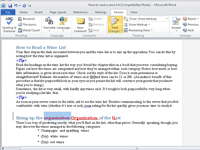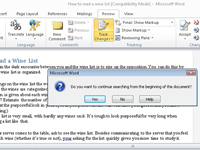A Word 2010 lehetővé teszi Önnek és más felhasználóknak, hogy módosítási jelek használatával módosítsanak egy dokumentumot. Természetesen a Word-dokumentumban végrehajtott minden módosítást alaposan meg akar vizsgálni. A Word megkönnyíti a feladatot az Áttekintés lapon található Változások csoport parancsainak köszönhetően.
1Nyomja meg a Ctrl+Home billentyűkombinációt a revíziójelekkel rendelkező dokumentum tetejétől való kezdéshez.
A revíziójelek két dokumentum összehasonlításával vagy a Változások követése paranccsal adhatók hozzá egy szerkesztett dokumentumon.
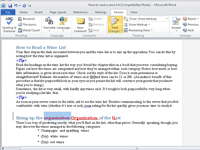
2 Kattintson a Tovább gombra a dokumentum következő módosításának megkereséséhez.
A Word rávilágít erre a változásra.
3Kattintson az Elfogadás gombra a módosítás jóváhagyásához, vagy kattintson az Elutasítás gombra, hogy a szöveg eredeti állapotában maradjon.
Az Elfogadás vagy az Elutasítás gombra kattintás után a módosított szöveg következő bitjére léphet.
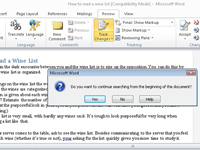
4 Ismételje meg a 3. lépést, amíg el nem intézte a dokumentum összes módosítását.
Ha nagyon siet, az Elfogadás vagy az Elutasítás parancsgomb alatti legördülő menük segítségével kiválaszthatja a Dokumentum összes módosításának elfogadása vagy a Dokumentum összes módosításának elutasítása parancsot.
Amikor megtalálja az utolsó módosítást, és kijavítja (vagy nem), megjelenik egy párbeszédpanel, amely elmagyarázza, hogy küldetése véget ért.
5 Zárja be a párbeszédpanelt.
Minden revíziójel eltávolításra kerül a dokumentumról.
6 Mentse el a dokumentumot.
Ügyeljen arra, hogy új nevet adjon neki, hogy tudja, ez közös erőfeszítés eredménye.
7 Az X gombokkal zárja be a különböző munkaablakokat, amelyek az áttekintési folyamathoz nyitva vannak.
Miután elfogadta vagy elutasította az összes módosítást, ezeknek a munkaablakoknak nincs sok céljuk.